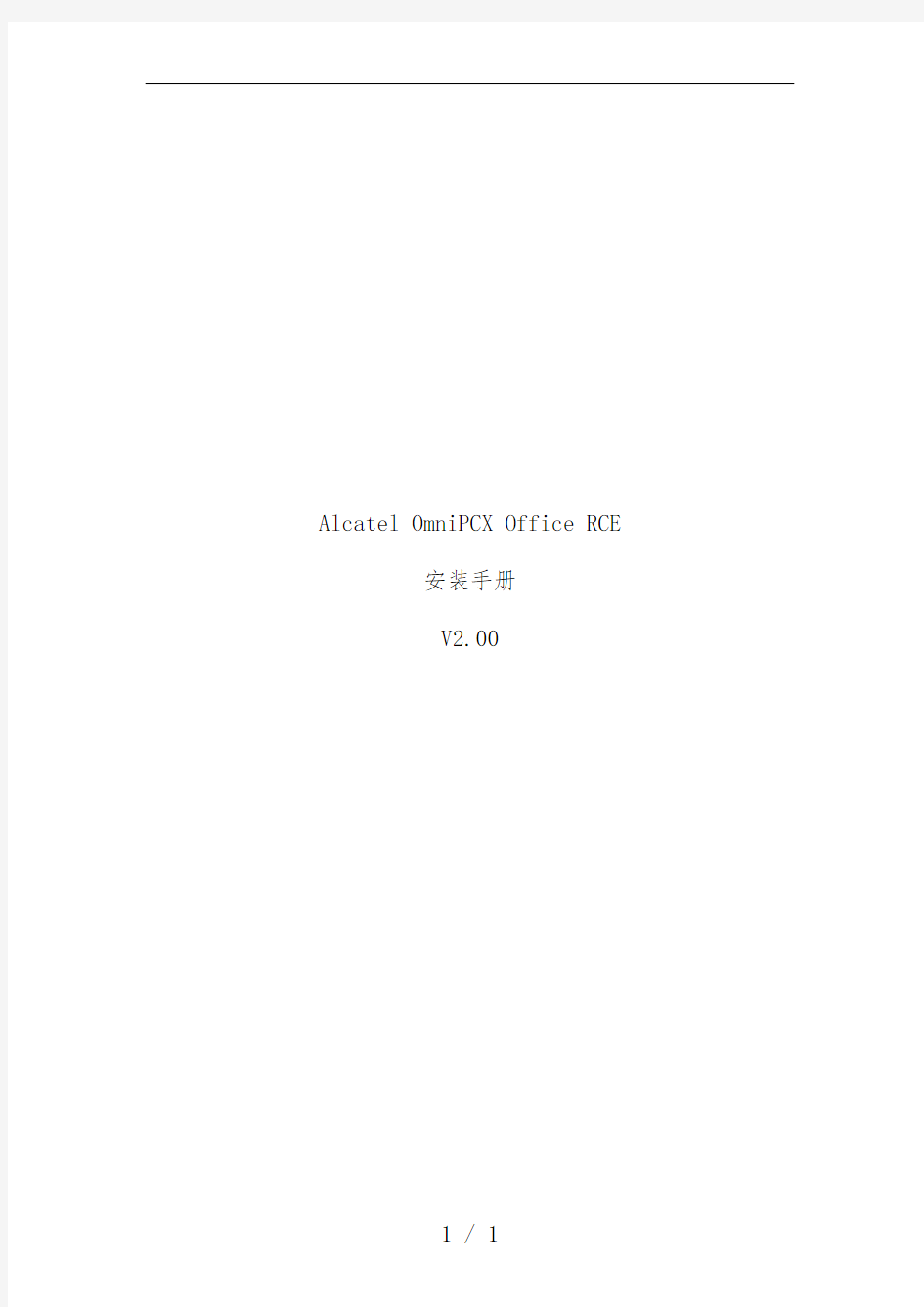
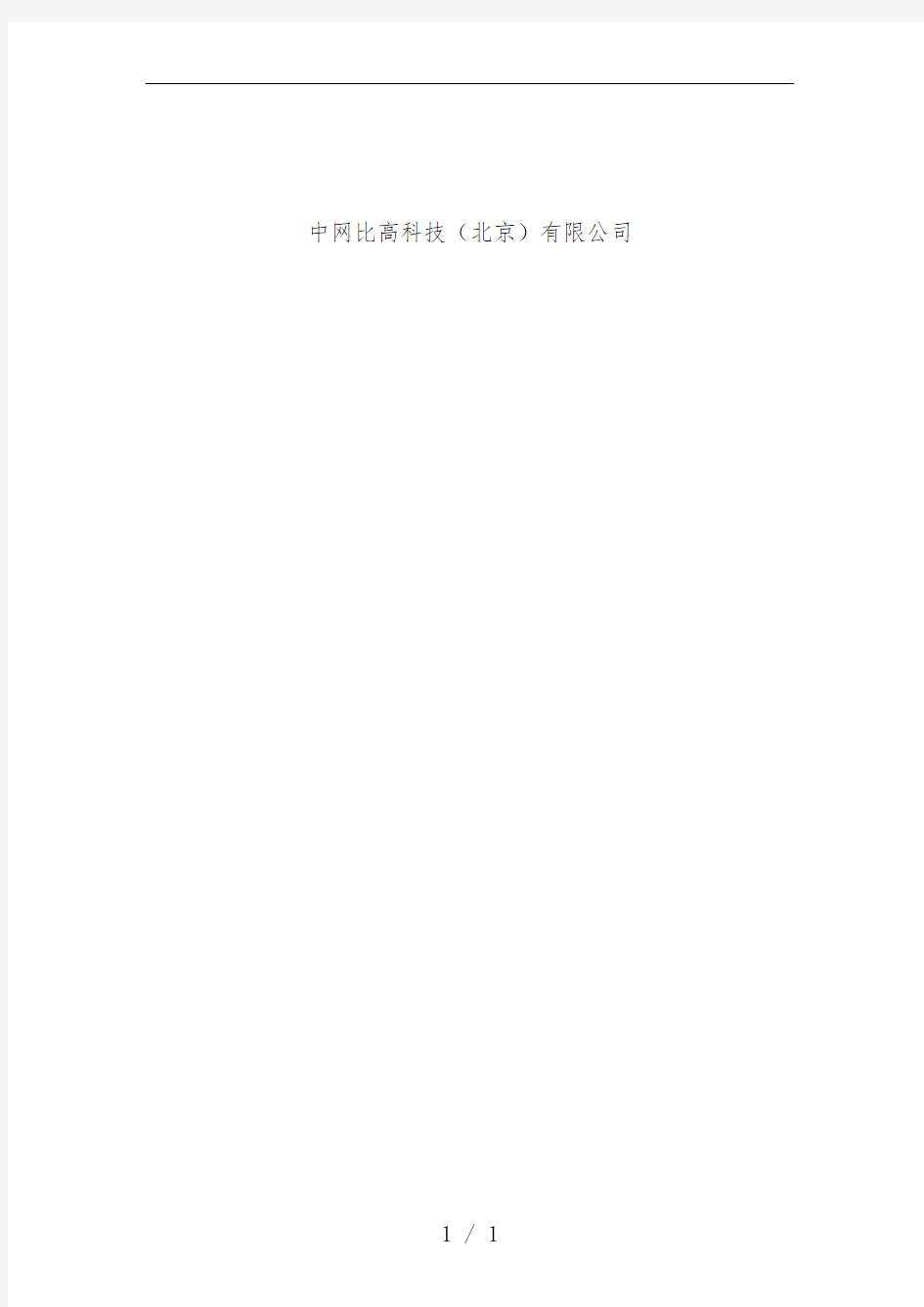
Alcatel OmniPCX Office RCE
安装手册
V2.00
中网比高科技(北京)有限公司
目录1、装机预备 (3)
1.1、设备预备 (3)
1.1.1、到货验收 (3)
1.1.2、通电开机 (3)
1.1.3、连接OMC (3)
1.1.4、OMC识不硬件 (3)
1.1.5、license导入及检测 (3)
1.1.6、系统清零 (3)
1.1.7、系统初始化 (3)
1.1.8、入仓预备发货 (3)
1.2、商务预备 (3)
2、现场装机 (3)
2.1、输入差不多信息 (3)
2.2、配置号码打算 (3)
2.3、分机号码设定 (3)
2.3.1、分机拨入号码设定 (3)
2.3.2、主叫显示设定 (3)
2.4、分机等级及权限操纵 (3)
2.4.1、分机等级对应的号码限制分析表设定 (3)
2.4.2、分机等级设定 (3)
2.5、中继设定 (3)
2.5.1、模拟中继线设定 (3)
2.5.2、PRI中继线设定 (3)
2.5.3、中继组设定 (3)
2.6、话务台设定 (3)
2.7、自动话务员设定 (3)
2.7.1、自动话务员启动 (3)
2.7.2、自动话务员设置 (3)
2. 8. 1使用密码打电话: (3)
2. 8. 2、分机组的设置 (3)
2. 8. 4、设置系统IP地址 (3)
2. 8. 5、三会议功能的开启 (3)
2. 8. 6、外线外转的开启 (3)
2.8. 8、远程维护设置 (3)
2.9、话机类型 (3)
2.9. 1、各种话机型号 (3)
2.9. 2、4018/4019话机操作手册 (3)
2.9. 3、4029话机操作手册 (3)
2.9. 4、4068话机操作手册 (3)
3语音信箱操作讲明 (3)
3. 1. 1数字话机语音信箱差不多操作 (3)
3. 2. 1、模拟话机语音信箱差不多操作 (3)
4、配线架跳线 (3)
5、出现问题解决方法 (3)
5.1、没有数字话机的问题 (3)
5.2、DID拨入不送忙音问题 (3)
5.3、常见问题补充: (3)
1、装机预备
1.1、设备预备
1.1.1、到货验收
设备到货工程人员应配合仓库验收。验收要点:
点清所有板件(包括CPU及各种子卡),并记录所有板件的编号。1.1.2、通电开机
按照Actis的配置图安装板件,假如未采购数字分机,则在设备的最后一个空余槽位插入一块8位数字分机板,并连接1台4039。设备连接地线接地。通电开机。观测交换机开机过程,一般OXO开机时刻在3~5分钟,如更长时刻请耐心等待。如无法正常启动,请速与总代联系。
OXO开机后立即完成时,数字话机会显示系统进程2-62-52-4……1-0。到1-0时系统已能够正常使用。“1-0”也会在较短的时刻内消逝。
1.1.3、连接OMC
OXO初始CPU IP地址192.168.92.246,并将占用192.168.92.246~253。将电脑IP地址调节到192.168.92.0网段子网掩码255.255.255.0。采纳反跳线连接OXO LAN口与电脑
以太网口(电脑如端口可直连反跳自适应,则能够采纳直连线)。
OMC连机调试及系统要紧参数设定:
运行OMC,将出现如下界面:
选择 Expert 进入OMC主程序界面,如图:
选择 Comm---Connect
四个选项的含义:
☆ Local V24 :使用CPU板上的CONFIG口通过串口连机;
☆ Modem Direct :使用PC的modem通过电话线路拨号至OXO
公司的无线设备越来越多,超过了150个,原有的2个AP已不堪重负,看来又得当一当网管了,向领导审批,采购设备,抽休息时间把无线网络进行了改造,并加入了Portal 认证,方便来宾用户,记录下整个安装配置流程。 在网络的前期规划中,使用了三层交换机,将地址分段,并开启DHCP, 192.168.0.1 为路由器,192.168.1.0/24 段分配给内部服务器使用, 192.168.2.0/24 分配给工作组,192.168.3.0/24 分配给无线设备使用,扩容升级直接将原有192.168.3.0/24 段的2台AP拿掉,接入WX3010E无线控制器,再将7个AP设备挂在无线控制器下,如图所示。 改造后将使用3个SSID,分别是Office-WIFI (办公使 用)Office-WIFI-5G (办公5G频段)Office-Guest (无密码提供给来宾使用,需要Portal 认证,放置公司自定义宣传页) 在网上能查阅到很多H3C网络设备的配置,都是基于控制台命令配置的,但对于我这非网管职业的人来说重新学习一套系统的配置成本太高,用的少也容易忘记,于是尝试摸索通过WEB配置,没想到2小时不到就搞定了,后面的Portal 认证则多花费了一点时间。 WX3010E 无线控制器内部包含了一个交换面板和无线控制器两个模块,无线控制器WEB网管默认IP为192.168.0.100 交换面板WEB网管默认IP为 192.168.0.101 用户名密码均为admin , 因需求只需要实现无线覆盖,直接使用二层模式即可,不用配置交换面板。
配置无线控制器IP,将WX3010E的1端口连接PC,设置PC网卡IP 192.168.0.2 子网 255.255.255.0 给控制器上电,等待10分钟左右,启动完成后登陆WEB 网管192.168.0.100,(推荐使用Chrome 浏览器,在使用IE11和Firefox 中总遇到一些页面兼容性问题),选择快速配置,注意在3/9 步骤配置设备IP地址,其它的配置可以在后面进行,完成后设备IP会立即生效,PC的IP先不用修改,接着去配置AP。(注:图片为我已改好的IP地址)
阿尔卡特程控交换机常用操作 F1(Ctrl+V)——确定、保存 F2(Ctrl+C)——返回、退出 Ctrl+W ——屏幕刷新 箭头键——通过上下左右键在各菜单项中进行选择 回车键——用于进入下层菜单和选中某项菜单项 Ctrl +F——向下翻页 Ctrl+B——向上翻页 Ctrl+I(Tab)——查看当前菜单项的帮助文件 Backspace——删除键 1.Chcp 437 命令清除乱码界面。 2.Telnet 登陆程控交换机IP地址。。登陆账号:mtcl 登陆密码:mtcl. 3.Mgr进入系统菜单主页面。 下面是mgr界面选项的一些翻译 (1)Shelf 注:ACT架构设置选项 (2)Media Gateway 注:媒体网关管理 (3)Dect System 注:Dect无线系统 (4)System 注:系统设置选项 (5)Translator 注:号码编译管理选项 (6)Categories 注:类别管理选项 (7)Attendant 注:服务总机、话务台设置选项(8)Users ? 注:分机管理
(9)Profiled Users 注:使用模板创建用户 (10)Set Profiles 注:模板功能管理 (11)Groups 注:组设置选项 (12)Abbreviated Numbering 注:缩位拨号设置 (13)Phone Book 注:电话本设置 (14)Entities 注:实体管理 (15)Trunk Groups 注:中继组管理 (16)External Services 注:外界服务 (17)Inter-Node Links 注:节点互连 (18)X25 注:X25管理 (19)DATA 注:数据 (20)Applications 注:应用 4.创建分机号码:在Mgr主菜单下选择Users按下回车,然后选择Creat进入创建用户分机号码界面。
一、连接交换机和PC 首先,需要先把PC和交换机连接在一起,这样才能进行管理。可网管型交换机都附带一条串口电缆,供网管员进行本地管理。先把串口电缆的一端插在交换机背面的Console口上,同时拧好螺钉,防止接触不良。串口线的另一端插在普通PC的串口上,此时要记住电缆插在COM1还是COM2口上,以后设置会用得着。 二、设置“超级终端” 连接好后,接通交换机和电脑电源并开机。Windows 98/Me/2000都提供“超级终端”服务,如果没有可以在“添加/删除程序”中的“通讯”组内添加。你也可以使用其他符合VTY100(终端的一种标准,现在很少见)标准的终端模拟程序。 在第一次运行“超级终端”时,系统默认为通过Modem连接,会要求用户输入连接的区号,随便输入一个即可。如果你的电脑中没有安装Modem,则会提示“在连接之前必须安装调制解调器,现在就安装吗?”,这里点击[否]按钮。 程序运行之后会提示你建立一个新的连接名称,我们在这里输入“Switch”。 点击[确定]按钮后,会出现一个窗口,要求用户选择连接时使用哪一个端口。 这里一定要注意,应该选择你连接的PC串口的序号。如果不太清楚,可以用“串口1”和“串口2”分别试试。 串口号后,点击[确定]按钮,会出现一个COM口属性的窗口,里面有波特率、数据位、奇偶检、停止位、流量控制等参数设置。这么多参数,如何设置呢? 其实不要紧,只要点击一下[还原默认值]按钮,就会调用最保守的参数设置。 默认参数在大多数的连接状况下都能适用,这样用户就不必再花费时间研究这些参数了。 设定好连接参数后,程序就会自动执行连接交换机的命令。咦!界面怎么一片空白?不要急,按一下回车键,交换机管理主界面的庐山真面目终于出现了。 从现在开始,你就得忘记鼠标的存在,所有的控制都要通过键盘来实现。不过操作非常简单:用回车键执行命令,用“T ab”键或箭头键在选项中移动,用空格键或键盘字母键、数字键改变某项参数。登录操作系统之前,用户需要输入管理员用户名和密码。大多数设备管理员的默认用户名都以“Admin”、“Super”等有意义的英文单词命名。有的交换机有初始口令,有的则没有,只要仔细查看交换机使用手册就可以了解这些信息。 交换机的配置是一项技巧性和实践性并重的工作,只有在平时认真总结,才能对交换机进行有效管理,使局域网畅通运行,为用户的信息传递提供最可靠的服务。 (1)每个双绞线接口只与一个工作站(网卡)相连,信号点对点传输。
计算机网络实验报告 实验组号:课程:班级: 实验名称:实验三交换机的基本配置 姓名__________ 实验日期: 学号_____________ 实验报告日期: 同组人姓名_________________ 报告退发: ( 订正、重做 ) 同组人学号_ _______________________ 教师审批签字:通过不通过 实验三交换机的基本配置 一、:实验名称:交换机的基本配置 二、实验目的: 1.熟练掌握网络互联设备-交换机的管理配置方法,了解带内管理与带外管理的区别。 2.熟悉掌握锐捷网络设备的命令行管理界面 3.掌握交换机命令行各种配置模式的区别,以及模式之间的切换。 4.掌握交换机的基本配置方法。 三、背景描述: 1、你是公司新进的网络管理员,公司要求你熟悉网络产品,公司采用的是全系列的锐捷网络产品,首先要求你登录交换机,了解掌握交换机的命令行操作 2、公司有部分主机网卡属于10MBIT/S网卡,传输模式为半双工,为了能实现主机之间的正常通讯,现把和主机相连的交换机端口速率设为10Mbit/s,传输模式设为半双工,并开启该端口进行数据的转发。 3、你是公司的新网管,第一天上班时,你必须掌握公司交换机的当前工作情况,通过查看交换机的系统信息和配置信息,了解公司的设备和网络环境。 三、实验设备:每一实验小组提供如下实验设备 1、实验台设备:计算机两台PC1和PC2(或者PC4和PC5) 2、实验机柜设备:S2126(或者S3550)交换机一台 3、实验工具及附件:网线测试仪一台跳线若干 四、实验内容及要求: 1、S2126G交换机的管理方式:带内管理和带外管理。 带外管理方式:使用专用的配置线缆,将计算机的COM口与交换机的console 口连接,使用操作系统自带的超级终端程序,登录到交换机对交换机进行初始化配置,这种管理方式称作为带外管理。它不通过网络来管理配置交换机,不占用网络传输带宽,这种方式称作为带外管理。 带内管理方式:交换机在经过带外方式的基本配置后,就可以使用网络连接,通过网络对交换机进行管理配置,配置命令数据传输时,要通过网路线路进行,需要占用一定的网络带宽,浪费一定的网路资源,这种方式称为带内管理方式。 2、交换机命令行操作模式:(以实验小组7为例) ●用户模式:进入交换机后得到的第一个配置模式,该模式下可以简单察看交换机的软、硬件版 本信息,并进行简单的测试。用户模式提示符为:S2126G-7-1〉 ●特权模式:由用户模式进入的下一级模式,在该模式下可以对交换机的配置文件进行管理,查 看交换机的配置信息,进行网络的测试和调试,进行网络的测试和调试等。特权模式显示符为:S2126G-7-1#
H3C WLAN产品配置方法 本篇主要介绍在开通H3C两款WLAN(WA1208E,WA2220X)的时候需要配置的3个重要的参数,即: 1:信道的选择 2:SSID的配置 3:远程管理IP的填写方法 一:首先,先介绍针对WA1208E这款产品的配置方法。需要做的准备是在电脑上配置与WLAN相同网段的IP地址,以便通过电脑登陆WLAN产品进行配置,方法如下: 1:双击打开网上邻居,然后选择查看网络连接,可以看见本地连接,右键本地连接属性后, 如图所示: 2:在上图中选择Internet协议(TCP/IP),选择后如图所示:
TCP/IP属性输入IP地址192.168.0.x (x 介于1和254之间,注意50不要用),子网掩码255.255.255.0 ,WA1208E默认管理地址为192.168.0.50 ,PC机ping通192.168.0.50即可. 3.打开PC机的开始栏运行菜单,输入telnet 192.168.0.50,输入正确的用户名和密码(WA1208E预设用户名admin,密码wa1208),进入了设备的配置界面。 4.(1)进入系统视图 (2)根据电信的要求,现场统一修改SSID成ChinaNet(注意大小写): [H3C]ssid ChinaNet [H3C-ssid-ChinaNet]bind domain system [H3C-ssid-ChinaNet]quit [H3C]interface Wireless-access 2/1 [H3C-Wireless-access2/1]undo bind ssid wa1208e //去除系统默认的SSID [H3C-Wireless-access2/1]bind ssid ChinaNet [H3C-Wireless-access2/1]quit (3)配置信道,注意:相邻的AP之间需要用不同的信道隔开。 例如:以11g为例,将工作信道改变到2号信道上
Alcatel 程控交换机操作 一、修改权限 (1)xa000000>mgr 上面通过回车键来选择 在Directory Number:输入你所要修改的分机号码,然后按F1确定
出局权限修改:找到Public Network Category : 这一项,输入你要修改的等级对应表:4---内线 3---市话 2---国内 1---国际 分机互打权限修改:找到Connection Category Id:这一项输入你要修改的等级对应表:1:表示客房的连接等级 0、3、4:表示办公的连接等级 1可以拨打1、3、4 0可以拨打0、3、4 3可以拨打0、3、4 4可以拨打0、1、3、4 修改好后按F1键确定 出现如上的对话框表示成功 退出按F2键即可 二、代答组 1、设置代答组 (1)xa000000>mgr
上面通过回车键来选择 在Directory Number:输入你所要修改的分机号码,然后按F1确定
找到Pick up Group Name : 输入组名即可。 2、查看代答组成员 mgr----users------Consult/Modify 双击回车键,把 All instances 选中 光标下移,在Set filters这一项回车,出现如下图
光标往下移找到 Pick up Group Name,回车,在Pick up Group Name前面会出现一个+号 然后按F1键确认 光标移到虚线位置,输入你要查找的代答组名
按2下F1键就会出现如下图 这样就可以看到在这个代答组里的成员了 退出用F2键 3、删除代答组 删除代答组只能在分机上一个一个的删除 找到Pick up Group Name Pick up Group Name : ""
实验一交换机和路由器的基本配置 交换机的基本配置 【实验名称】 交换机的基本配置。 【实验目的】 掌握交换机命令行各种操作模式的区别,能够使用各种帮助信息,以及用命令进行基本的配置。 【背景描述】 你是某公司新进的网管,公司要求你熟悉网络产品,公司采用全系列锐捷网络产品,首先要求你登录交换机,了解、掌握交换机的命令行操作技巧,以及如何使用一些基本命令进行配置。 【需求分析】 需要在交换机上熟悉各种不同的配置模式以及如何在配置模式间切换,使用命令进行基本的配置,并熟悉命令行界面的操作技巧。 【实验拓扑】 图1-1 实验拓扑图 【实验设备】 三层交换机1台 【预备知识】 交换机的命令行界面和基本操作 【实验原理】 交换机的管理方式基本分为两种:带内管理和带外管理。通过交换机的Console口管理交换机属于带外管理,不占用交换机的网络接口,其特点是需要使用配置线缆,近距离配置。第一次配置交换机时必须利用Console端口进行配置。 交换机的命令行操作模式,主要包括:用户模式、特权模式、全局配置模式、端口模式等几种。 ???用户模式进入交换机后得到的第一个操作模式,该模式下可以简单查看交换机的软、硬件版本信息,并进行简单的测试。用户模式提示符为switch> ???特权模式由用户模式进入的下一级模式,该模式下可以对交换机的配置文件进行管理,查看交换机的配置信息,进行网络的测试和调试等。特权模式提示符为switch# ???全局配置模式属于特权模式的下一级模式,该模式下可以配置交换机的全局性参数(如主机名、登录信息等)。在该模式下可以进入下一级的配置模式,对交换机具体的功能进行配置。全局模式提示符为switch(config)# ???端口模式属于全局模式的下一级模式,该模式下可以对交换机的端口进行参数配置。端口模式提示符为switch(config-if)# 交换机的基本操作命令包括:
二层交换机基本配置詳解 1、进入特权模式 switch>(用户模式) 进入特权模式enable switch>enable按回车键Enter switch#(特权模式) 2、进入全局配置模式 进入全局配置模式configureterminal switch#configureterminal按回车键Enter Switch(config)#(全局配置模式) 3、交换机命名 交换机命名hostnameCY3C_HTLZYQ_P6ZHSA(以 CY3C_HTLZYQ_P6ZHSA为例) Switch(config)#hostnameCY3C_HTLZYQ_P6ZHSA按回车键Enter CY3C_HTLZYQ_P6ZHSA(config)# 4、创建Vlan 创建Vlan CY3C_HTLZYQ_P6ZHSA(config)#Vlan+n(n代表Vlan编号正常范围2—1000)按回车键Enter CY3C_HTLZYQ_P6ZHSA(config-vlan)#name+名字(给Vlan创建个名字) 5、创建管理Vlan和管理IP地址
创建管理Vlan和管理IP地址 CY3C_HTLZYQ_P6ZHSA(config)#Vlan+n CY3C_HTLZYQ_P6ZHSA(config-vlan)#name+名字(根据自己想要的结果命名)按exit退出 CY3C_HTLZYQ_P6ZHSA(config)#interfaceVlan+n(n代表Vlan编号正常范围2—1000)按回车键Enter CY3C_HTLZYQ_P6ZHSA(config-if)#ipaddress+管理ip地址+子网掩码按回车键Enter CY3C_HTLZYQ_P6ZHSA(config-if)#noshutdown(开启Vlan) 6、设定此交换端口为trunk口 设定此交换端口为trunk口 CY3C_HTLZYQ_P6ZHSA(config)#interface+端口(比如F0/1)按回车键Enter CY3C_HTLZYQ_P6ZHSA(config-if)#switchportmodetrunk(设定此交换端口为trunk即中继端口)按回车键Enter CY3C_HTLZYQ_P6ZHSA(config-if)#noshutdown 7、把端口划分到Vlan内 把端口划分到Vlan内 CY3C_HTLZYQ_P6ZHSA(config)#interface+端口【(比如 F0/5)(把单个端口划分到Vlan内)】 CY3C_HTLZYQ_P6ZHSA(config-if)#switchportmodeaccess(设定f0/1端口的接入类型为接入端口即accessports.) CY3C_HTLZYQ_P6ZHSA(config-if)#switchportaccessvlan+n((把此端口即接入端口划分到vlann中,n为vlan号)按回车键Enter CY3C_HTLZYQ_P6ZHSA(config-if-range)#noshutdown
交换机基本配置_实验报告计算机网络工程》 课程设计报告 交换机和交换机的基本配置 学生姓名 学号 班级 成绩 指导教师 广州大学纺织服装学院电子与信息工程系 2013年12 月 交换机和交换机的基本配置一、实验目的 1( 认识锐捷交换机 2( 进行交换机的基本信息查看,运行状态检查 3( 设置交换机的基本信息,如交换机命名、特权用户密码 4( 交换机不同的命令行操作模式以及各种模式之间的切换 5(交换机的基本配置命令。 、实验环境 1( 以太网交换机两台 2(PC多台 3(专用配置电缆多根 4(网线多根
三、实验准备
1、物理连接 交换机设备中配有一根Console (控制口)电缆线,一头为RJ45接口连接在交换 机的Console 端口,另一头为串行接口连接在 PC 机的串行口 (COM 口)上。 串口 2、软件设置 1)、运行Windows XP 操作系统的“开始”菜单? “附件” ? “通讯”中的“超 提示:如果附件中没有“超级终端”组件,你可以通过“控制面板”中的“添 加/删除程序”方式添加该组件。 2)、在“名称”文本框中键入新的超级终端连接项名称,如输入“ Switch ” 弹出对话框输入电话号区号(如:0593),点击“确定”按钮,弹出“连接到”对话 3)、在“连接时使用”的 级终端”软件,弹出“连接描述”对话框如图 12-6所示。 口 PC
下拉列表框中选择与交换 机相连的计算机的串口, 如选择“ COM ”。然后单击 “确定”按钮,弹出的对话框 如图12-7所示。 4)、COM U 性对话框中 图12-6超级终端 的参数设置可按照图 12-4中所示的参数来设置,需要说明的是每秒位数要一定要 端□说置 F 还原芜默认直?11 I 确足 [取消I 5)、完成以上的设置工作 后,就可以打开交换机电源 了,登录交换机过程需要一
华三A P配置方法文档编制序号:[KKIDT-LLE0828-LLETD298-POI08]
H3C WLAN产品配置方法 本篇主要介绍在开通H3C两款WLAN(WA1208E,WA2220X)的时候需要配置的3个 重要的参数,即: 1:信道的选择 2:SSID的配置 3:远程管理IP的填写方法 一:首先,先介绍针对WA1208E这款产品的配置方法。需要做的准备是在电脑上配置 与WLAN相同网段的IP地址,以便通过电脑登陆WLAN产品进行配置,方法如下: 1:双击打开网上邻居,然后选择查看网络连接,可以看见本地连接,右键本地连接属 性后, 如图所示: 2:在上图中选择Internet协议(TCP/IP),选择后如图所示: TCP/IP属性输入IP地址 (x 介于1和254之间,注意50不要用),子网掩码,WA1208E 默认管理地址为,PC机ping通即可. 3.打开,进入了设备的配置界面。 4.(1)进入系统视图 (2)根据电信的要求,现场统一修改SSID成ChinaNet(注意大小写): [H3C]ssid ChinaNet [H3C-ssid-ChinaNet]bind domain system [H3C-ssid-ChinaNet]quit [H3C]interface Wireless-access 2/1 [H3C-Wireless-access2/1]undo bind ssid wa1208e 3C3C11g3C3C3C3C3C3C3C3C3C0.0.0 0 C. 3C3C成上述配置后,由于可能修改了
AP的管理地址,会出现PC与AP连接中断。修改PC的IP地址与AP新管理地址同一网段后,再次telnet登陆AP: 保存配置:
交换机承载数据包,完成传输任务,处于网络的数据链路层,建立节点间的数据链路,通过差错控制提供数据包在信道上无差错传输。交换机安装完成后,网管一般不关心它,出现问题也仅看灯是否闪亮,要了解交换机须学习它的配置,能对网络传输有一个更深的学习。 一、网络体系介绍 网络体系比较简单,由路由器、防火墙、核心楼层等交换组成,如图。 路由器对外连接ISP,对内连防火墙、核心交换,设备之间是千兆光纤连接,按楼层划分VLAN,交换机使用华三36 系列。 二、物理连接 配置交换机一种本地配置,一种远程配置,远程方式需要IP地址、域名或设备名,新交换机没有内置有这些参数,要通过电脑的COM 口连接交换机Console 口去配置,这是最常用、最基本也是网管必须掌握的管理配置方式。 使用电脑超级终端建连接名,选接口如COM3,端口每秒位数9600,数据位8 位,奇偶校验无,停止位1 位,数据流控制无,确定后回车出现“”提示符。 三、软件配置 以华三网管交换机“36 系列”示范配置过程。交换机提示符“”,尖括号是最低级别执行模式,只允许执行基本命令,不允许改配置,要改配置需进特权模式(方括号),输入如下命令。 sys [H3C]
先给交换机取名字用于区分,例如交换机用于人事部门,用下面命令改交换机名字为“renshi”。 [H3C] sysname renshi [renshi] (一)配置VLAN 和端口类型 新交换机默认设置是所有端口都属于VLAN1,这个端口既不能创建也不能删除,因此要把该交换机的千兆端口G0/0/1 配置成TRUNK,使其能识别802.1q 协议,就必须把它从VLAN1 中拿出,否则系统将产生“Error:Link-type trunk conflicts with default VLAN attribute on a port.”提示错误,需要按如下操作进行。 [renshi] valn2(建立vlan2)[renshi-vlan2] port GigabitEthernet 0/0/1(将G0/0/1千兆口加入到vlan2 中)[renshi-vlan2] port Ethernet 0/0/1 to 0/0/48 (将E0/0/1—0/0/48 口全部加入到vlan2 中)[renshi-vlan2] qu(退出)[renshi] G0/0/1(进入G0/0/1 口)[renshi-GigabitEthernet 0/0/1]undo port defaul valn(删除G0/0/1 的所属vlan)[renshi-GigabitEthernet 0/0/1]port link-type trunk(配置端口类型为trunk)[renshi-GigabitEthernet 0/0/1]port trunk allow-pass vlan all(允许所有vlan 通过该端口)[renshi-GigabitEthernet 0/0/1]dis this(查看一下配置是否正确)[renshi-GigabitEthernet 0/0/1]qu(退出) 我们将交换机的48 个百兆口全部配置成valn2,用于连接用户。一个千兆口配置成TRUNK 口,用于连接上级的交换机。 (二)配置管理地址和静态路由 管理地址用于远程登陆,静态路由是完成交换机与核心之间的通信。命令如下。 [renshi]interface vlanif1(在交换机上起一个三层,进入vlan 的三层接口配置)[renshi-vlanif1]ip address192.168.254.11 255.255.255.0(设置IP 地址和子网掩码)[renshi-vlanif1]qu [renshi]ip route-state 0.0.0.0 0.0.0.0 192.168.254.254(配置静态路由访问的任何地址全部转到核心交换机上)用户的访问都将通过交换机转到核心交换上,再由核心交换机做下一跳。 (三)配置远程登录和密码 [renshi]user-interface vty 0 4(开通telnet,并允许同时登录5 个用户)[renshi- user-interface vty 0 4]user priviley level 1(为了安全设置telnet 最低权限“1”)[renshi-user-interface vty 0 4]set authentication password simple 111(设置密码为111, simple 是配置文件中保存的是明文密码,如果使用cipher 则保存为密文)[renshi-user-interface vty 0 4]qu [renshi]super password level 3 simple 333(设置级别三的密码为“333”)
实验八交换机的认识和基本配置 一、实验内容与要求 1、多种交换机的了解 Quidway S2016, S2404, S3026, S3526, S3900,S2509; Cisco 等; 2、对多种交换机分别进行基本命令的熟悉; 3、掌握交换机各种参数的配置管理,IP地址配置等基本操作; 4、掌握交换机的本地管理、远程管理方法的基本操作; 5、通过对交换机管理配置,加强对网络工作原理及相关技术的掌握,同时熟练掌握涉及网络管理的基本技术技能,为高级网络管理应用打下良好基础。 二、实验原理 三、实验设备器材: 计算机一台,交换机一台,专用RS232控制台电缆一根。 四、实验方法步骤 1、交换机与PC的连接 (1)硬件连接:RS232电缆:连接线一头是RJ45头插入交换机Console口,另一头RS232串口接头插入计算机COM1/COM2口; (2)软件连接:启动Hypertrm超级终端程序(或SecureCRT),建立与交换机的连接名(即建立与交换机连接文件),输入配置参数:串口号、通信速率(9600)即可与交换机通信。 2、Quidway交换机配置管理和应用 1 仔细观察交换机启动和命令显示界,显示说明交换机现在的工作接口是Aux口; 注:Console口,Aux口,vty都是用于配置交换机的接口。 当第一次配置交换机时,必须通过从Console口; Aux口是辅助端口,很少用; Vty是远程登录接口,如果要用telnet或web形式远程登录的话,必须通过这个接口来配置,但前提是已经通过Console口配置好了基本参数,如交换机IP等。 2、交换机当前工作方式(也称视图):
基本交换机的配置拓扑图如下: 一、编址表 二、学习目标 ●清除交换机的现有配置 ●检验默认交换机配置 ●创建基本交换机配置 ●管理MAC地址表 ●配置端口安全性 三、实验过程 任务1:清除交换机的现有配置 步骤1:键入enable命令进入特权模式 步骤2:删除VLAN数据库信息文件
步骤3:从NVRAM删除交换机启动配置文件 步骤4:确认VLAN信息已删除 步骤5:重新加载交换机
任务2:检查默认交换机配置步骤1:进入特权模式,键入enable 步骤2:检查当前交换机配置 (1)发出show running-config命令
交换机有多少个快速以太网接口?答:从上图显示,共有24个快速以太网接口 交换机有多少千兆以太网接口?答:2个 显示的VTY线路值范围是什么 ? 答:0-15 (2)发出show startup-config命令,检查当前NVRAM的内容 答:交换机作出这个响应的原因是因为在任务一中已经清楚了交换机中NVRAM的内容。(3)发出show interface vlan1命令,检查虚拟接口VLAN1 的特征
交换机设置了IP地址吗?答:从上图看出,此时交换机还没有配置IP地址 虚拟交换机接口的MAC地址是什么?答:从上图得出硬件地址即MAC地址是 0001.96ba.4e3b 此接口打开了吗?答:从vlan is administratively down,……得 出该接口应该没有打开 (4)发出show ip interface vlan1命令查看接口的IP 属性 看到的输出是什么?答:从上图的输出时vlan1没有打开,线路不通,互联网协议处理没 办法正常运行 步骤3:显示Cisco IOS信息
赫斯曼系列交换机配置及使用说明 一.M ACH4002系列模块化核心交换机 MACH4002 48G-L3P:全千兆模块化工业以太网核心交换机。设备自带16个千兆端口,其中8个为光、电互换Combo端口。最多支持4个介质模块,可再扩展出32个千兆端口,最多可达48个千兆端口。该交换机支持三层路由功能,220V AC冗余供电,0~70℃工作范围。 MACH4002 48+4G-L3P:千兆模块化工业以太网核心交换机。设备自带4个千兆光、电互换Combo 端口和16个百兆电缆端口。最多支持4个介质模块,可再扩展出32个百兆端口,最多可达48个百兆端口和4个千兆端口。该交换机支持三层路由功能,220V AC冗余供电,0~70℃工作范围。 1.设备的安装和拆卸: MACH4002系列核心交换机:该交换机采用标准的19寸机架式安装方式,4个介质模块及设备风扇均支持带电热插拔。 MACH4002 48G-L3P MACH4002 48+4G-L3P 下图为设备正面图示,其中包括有设备的连接端口、风扇、LED显示灯、报警输出节点、RJ11配置端口及USB配置端口。 LED显示灯位于正面左下方,如下图所示:
交换机的背面为基本电源模块安装位置,如下图所示: 2.设备的配置: 设置IP地址的方法:1.通过超级终端的命令行(需要有专用的线缆:串口转V.24);2.通过HiDiscovery 软件,搜索所有的网络设备,设置其IP地址和子网掩码;3.使用BOOTP和DHCP服务器来设置IP地址。(本方法不推荐在这里使用); 4.使用自动设置适配器ACA21(USB接口) 常用的配置方法:1.通过超级终端的命令行(同上);2.通过WEB界面(需要IE5.5以上,并且要装有JA V A 1.3以上),在IE地址栏里输入交换机的IP地址,即可访问设置界面。每次更改设置需要点击“SET”按键,并选择保存; 3. 使用网管软件HiVision进行配置,每次的修改同样需要进行SET和保存。 注意:如果要通过WEB界面进行配置,需要PC和交换机的IP地址在同一子网内。 3.设备的日常维护: 注意交换机的输入电压是否在额定电压范围; 注意:换机工作环境; 注意:交换机风扇是否正常工作; 注意:各台交换机上的LED灯所显示的内容是否有异常; 注意:HiVision是否有报警产生; 注意:交换机各端口的线缆及介质模块的拔出与插入尽量轻操作。
实验一交换机的基本配置方法 一. 实验目的: 1. 掌握交换机常用配置方法 2. 掌握中低端交换机的基本命令行 二.实验设备 华为交换机3台,计算机3台 三. 实验内容及步骤: (一)以太网交换机基础 以太网的最初形态就是在一段同轴电缆上连接多台计算机,所有计算机都共享这段电缆。所以每当某台计算机占有电缆时,其他计算机都只能等待。这种传统的共享以太网极大的受到计算机数量的影响。为了解决上述问题,我们可以做到的是减少冲突域中的主机数量,这就是以太网交换机采用的有效措施。 以太网交换机在数据链路层进行数据转发时需要确认数据帧应该发送到哪一端口,而不是简单的向所有端口转发,这就是交换机MAC 地址表的功能。 以太网交换机包含很多重要的硬件组成部分:业务接口、主板、CPU、内存、Flash、电源系统。以太网交换机的软件主要包括引导程序和核心操作系统两部分。 (二)以太网交换机配置方式 以太网交换机的配置方式很多,如本地Console 口配置,Telnet 远程登陆配置,FTP、TFTP 配置和哑终端(TTY teletypewriter的缩写)方式配置。其中最为常用的配置方式就是Console 口配置和Telnet 远程配置。 注意:第一次进行交换机、路由器配置时必须使用Console本地配置。 1.通过Console口搭建配置环境 第一步:如图所示,建立本地配置环境,只需将微机(或终端)的串口通过配置电缆与以太网交换机的Console口连接。 第二步:在微机上运行终端仿真程序(如Windows 3.X的Terminal或Windows 9X的超级终端等),设置终端通信参数为:波特率为9600bit/s、8位数据位、1位停止位、无校验和无流控,如图所示。 第三步:以太网交换机加电,终端上显示以太网交换机自检信息,自检结束后提示用户
H3C ap 调试步骤一、设置参数 1、H3Cap默认IP:192.168.0.50 2、用户名:admin 3、密码:h3capadmin 二、设置步骤(WEB) 1、电脑网络参数设置IP:192.168.0.XX 子网掩码:255.255.255.0 2、电脑连接ap ap接口:10M/100M 3、打开IE,输入192.168.0.50 4、输入用户名、密码,参考一 5、删除无线服务无线服务——接入服务——取消绑定——关闭服务——删除服务 6、新建无线服务无线服务——接入服务——新建——SSID(无线服务名称)——无线服务类型crypto——加密类型(TRUNK AND )——安全IEWAP2——启用密码(PSK)——PSK-PRASS——无线网密码(甲方提供)——确定 7、打开无线服务无线服务——接入服务——绑定——开启服务 8、保存当前配置右上角有个“保存”单机一下 三、调试步骤(CONSOLE) 1、打开secrueCRT软件 2、输入AP IP:192.168.0.50
H3C WLAN 产品配置方法 本篇主要介绍在开通 H3C 两款WLAN (WA1208E,WA2220X )的时候需要配置 的3个重要的参数,即: 1:信道的选择 2: SSID 的配置 3:远程管理IP 的填写方法 一:首先,先介绍针对 WA1208E 这款产品的配置方法。需要做的准备是在电脑 上配置与WLAN 相同网段的IP 地址,以便通过电脑登陆 WLAN 产品进行配置, 方法如下: 1 :双击打开网上邻居,然后选择查看网络连接,可以看见本地连接,右键本地连接属性后 如图所示: 2:在上图中选择In ternet 协议(TCP/IP ),选择后如图所示 :
Intcmcl:协谡(TCP/IP)属性Mix 如聚网站童粧此功能,则可氏欢慰自为揩谯的rr设畳’否则' 懈需要从网絡系筑苣注员处:获悍适十的IF说迓. O目动麺牌IP验t(W ①■使用下面餡IP地址⑨: n地址㈡; 子网掩调Q]: 財认网美①一 自罰茯睜BNS龍莓霁地址(J 使用下直的DNS服勞器地址②; 首选DUS抠整器(D : 匚 备用DHS框薪黠财: 高级世)… 确定][取梢) TCP/IP属性输入IP地址192.168.0.x (x介于1和254之间,注意50不要用),子网掩码255.255.255.0 , WA1208E 默认管理地址为192.168.0.50 , PC 机pi ng 通192.168.0.50 即可. 3?打开PC机的开始栏运行菜单,输入telnet 192.168.0.50,输入正确的用户名和密码(WA1208E预设用户名admin,密码wa1208),进入了设备的配置界面。 4.(1)进入系统视图
(1)SIM卡锁信息 *#746025625# (= *#sim0clock#):如果SIM卡能被锁,进行检测时键入该指令后,手机显 示"SIM CLOCK STOP ALLOWED" or "SIM CLOCK STOP NOT ALLOWED",这取决于你的SIM卡。 SIM卡锁信息:包括四种不同的锁 1).国家锁--锁指定的国家 2).网络锁--锁指定的网络 3).供应商锁--锁服务提供商 4).SIM卡锁--锁指定的SIM卡 (2) 查询手机是否锁频 首先必须找出设定手机时必须使用的几个键。其中,连续按*键二次即出现"+";连续按*键三次 即出现"p";连续按*键四次即出现"w"。然后,你就可以依次顺序输入相应组合键。 #pw+1234567890+1#:查询是否锁国家码 #pw+1234567890+2#:查询是否锁网络码 #pw+1234567890+3#:查询是否锁网络提供者锁定的码 #pw+1234567890+4#:查询是否锁SIM卡 (3)解话机锁:*2767*2878#/*2767*7377# 三星码片复位:*2767*3855# 也可用于解机锁或卡锁 三星显温度、电池容量:*#0228# 三星调显示屏对比度:*#0523# 三星软件版本:*#9999# 三星A100-A188看版本:*#0837# 摩托罗拉T2688解所有锁:19980722 T2688/2988/988d没有中文:*#0000# OK(插卡) 摩托罗拉所有机锁:按MENU+5+1/2 西门子恢复出厂设置:*#9999# 西门子乱文回中文:*#0000#/*#0086# 西门子软件版本:*#06# 左键 爱立信老机回英语:*#0000# 爱立信新机回英语:按CLR-左键-0000-右键 爱立信显出厂日期:右、*、左、左、*、左、*键 诺基亚显出厂日期:*#0000#(插卡) 诺基亚省30%电:*#746025625# 飞利浦强迫重连网:*#2562*# 飞利浦显示和更改手机密码:*#7489*# 博世(BOSCH)909S回中文:*#0852# 博世(BOSCH)909s回英文:*#0851# NEC显软件版本:*#2820# NEC恢复原厂设置:*#73738# 波导s1000隐藏功能:*#*#1705# 波导s1000解锁:*#*#1705#46(也用于999D,720) 如死机再用---24681357(或直接就用它解)